Das Wichtigste zum Bewegungsprofil auslesen
- Sie können Ihr Bewegungsprofil jederzeit löschen. Hier zur Schritt-für-Schritt-Erklärung
- Das Programm das die Daten ausliest heißt iPhone Trackers. Hier zum Iphone Tracker
Bewegungsdaten aus dem iPhone auslesen. Installieren Sie diese App. iPhone Tracker. In 2 Minuten sehen Sie alle Orts- und Positionsdaten.
Die Möglichkeit, Bewegungsdaten aus dem iPhone auszulesen, bietet faszinierende Einblicke in unsere täglichen Bewegungen. Mit Werkzeugen wie dem iPhone Tracker wird es kinderleicht, ein detailliertes Bild der Orte zu erstellen, die wir besuchen. Ob es darum geht, zu verfolgen, wo wir gestern oder sogar vor einem Jahr waren, oder um die Frage, ob sich ein Partner tatsächlich auf Geschäftsreise befindet – das Auslesen der Bewegungsdaten und wichtigen Orte bietet Antworten.
Ein Fallbeispiel für das Auslesen der Bewegungsdaten aus dem iPhone
Wie Sie beim iPhone unseres Chefredakteur sehen, war seit Aufzeichnung in den USA und Deutschland unterwegs. In der Deutschlandansicht sieht man, dass vor allem Berlin und München oft besucht wurden. Pikant: Die sogenannten Bewegungsdaten lassen sich auf Tage und genaue Koordinaten aufschlüsseln. Sogar im Zeitraffer lassen sich die Datenpunkte anzeigen.
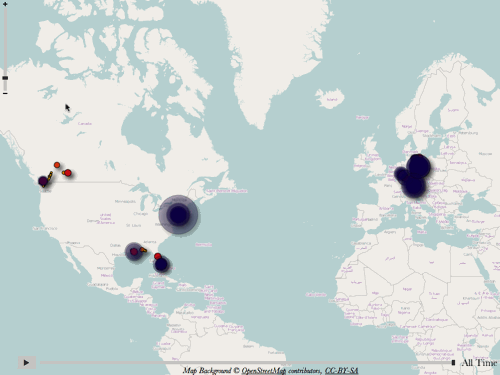
Die Lösung: Das Tool iPhone Tracker
Durch die Installation des iPhone Trackers – erhältlich auf chip.de – kann jeder Nutzer in nur zwei Minuten auf eine Fülle von Informationen zugreifen. Die Notwendigkeit, das iPhone physisch anzuschließen, entfällt, da bereits synchronisierte Daten genutzt werden können. Nach dem Start des Programms erscheint eine Karte, die mit unterschiedlich großen Kreisen die Häufigkeit und Dauer der Aufenthalte anzeigt. Dies ermöglicht nicht nur eine räumliche, sondern auch eine zeitliche Analyse der Bewegungsdaten.
Datenschutz und Sicherheit
Trotz der Nützlichkeit dieser Technologie dürfen Datenschutz und Sicherheit nicht vernachlässigt werden. Die Bereitstellung solcher Daten durch Programme wie den iPhone Tracker wirft wichtige Fragen hinsichtlich der Privatsphäre auf.
Schutz vor ungewolltem Auslesen der Bewegungsdaten
Die Sicherheit Ihrer Bewegungsdaten ist von höchster Bedeutung. Hier sind Maßnahmen, die Sie ergreifen können, um Ihr iPhone vor ungewolltem Zugriff zu schützen:
- Aktivieren der Code-Sperre: Unter
Einstellungen > Allgemein > Code-Sperrekönnen Sie eine zusätzliche Sicherheitsebene für Ihr Gerät einrichten. - Sicherung des Rechners: Stellen Sie sicher, dass Ihr PC oder Mac durch starke Passwörter geschützt ist, besonders wenn Ihr iPhone damit synchronisiert wurde.
- Regelmäßige Updates: Installieren Sie stets das neueste iPhone-Update, um Sicherheitslücken zu schließen. Apple arbeitet kontinuierlich daran, die Sicherheit für die Nutzer zu verbessern.
Ihr Bewegungsprotokoll auf dem iPhone löschen: Eine Schritt-für-Schritt-Anleitung
Nicht jeder ist begeistert von der Idee, dass sein iPhone detaillierte Aufzeichnungen über jeden besuchten Ort speichert. Glücklicherweise bietet iOS die Möglichkeit, diese Daten zu überprüfen und bei Bedarf zu löschen.
Hier zeigen wir Ihnen, wie Sie Ihr Bewegungsprotokoll einsehen und löschen können.
1. Einstellungen öffnen
Starten Sie, indem Sie die Einstellungen auf Ihrem iOS-Gerät öffnen.
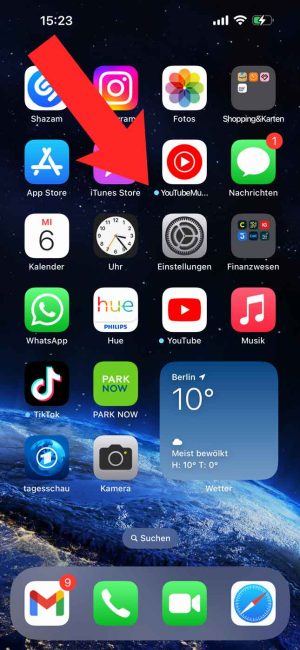
2. Datenschutz auswählen
Wählen Sie im Einstellungsmenü den Punkt „Datenschutz“ aus.
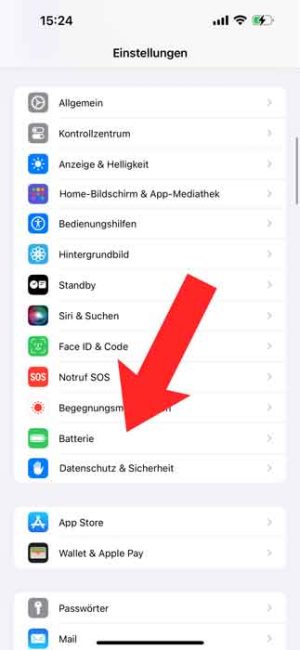
3. Ortungsdienste öffnen
Tippen Sie anschließend auf „Ortungsdienste“ ganz oben in der Liste.
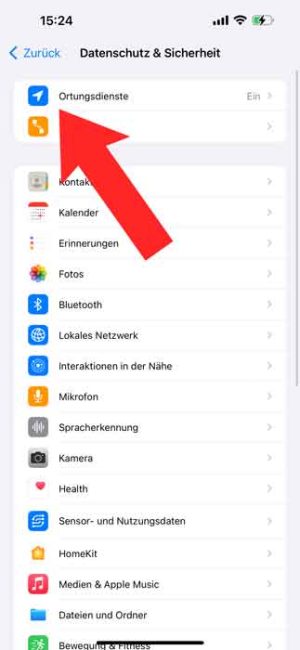
4. Systemdienste finden
Scrollen Sie ganz nach unten und wählen Sie „Systemdienste“.
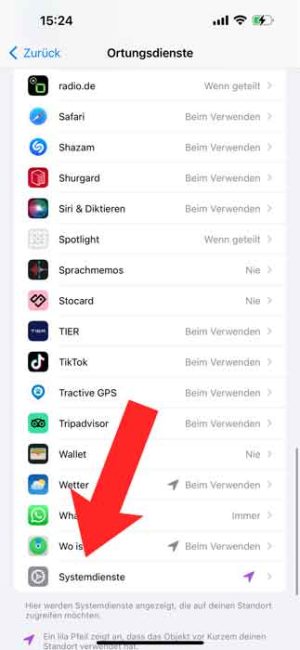
5. Wichtige Orte aufrufen
Im Menü der Systemdienste finden Sie die Option „Wichtige Orte“. Tippen Sie darauf.
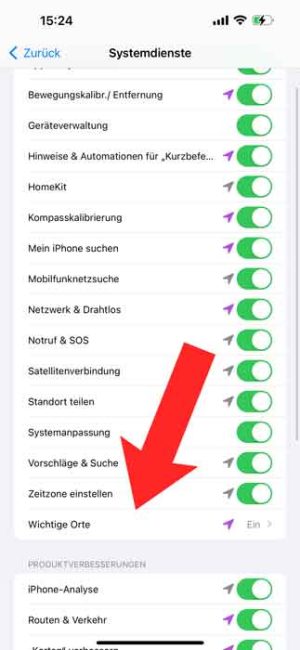
6. Authentifizierung
Sie werden aufgefordert, sich zu authentifizieren – entweder durch Eingabe Ihres Codes oder mittels Touch ID/Face ID.
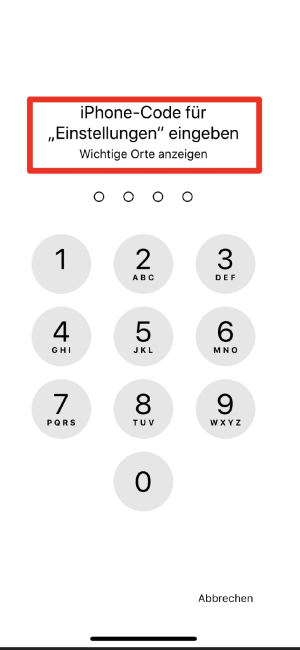
7. Besuchte Orte einsehen
Jetzt sehen Sie eine Liste aller Orte, die Sie besucht haben. Wählen Sie einen Ort aus, um detaillierte Informationen zu sehen.
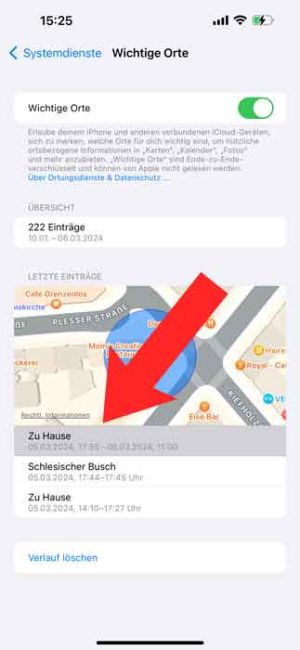
8. Bearbeiten und löschen
Nutzen Sie die Option „Bearbeiten“, um spezifische Einträge zu entfernen.
Um alle gespeicherten Standorte zu löschen, scrollen Sie zum Ende der Liste und wählen Sie „Verlauf löschen“.
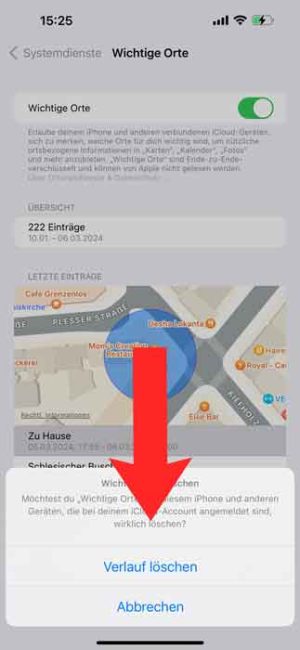
10. Funktion deaktivieren
Möchten Sie die Funktion komplett abschalten, wechseln Sie zurück zum Hauptmenü „Wichtige Orte“ und deaktivieren Sie den Schalter oben.
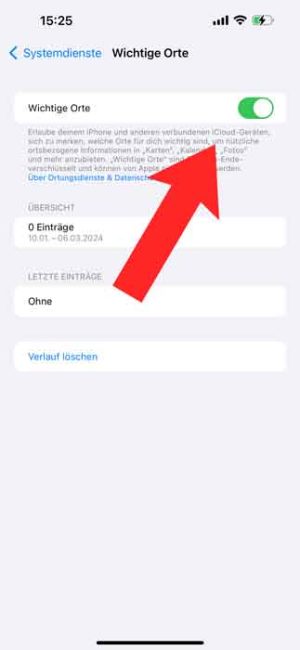
Durch das Befolgen dieser Schritte können Sie sicherstellen, dass Ihre Bewegungsdaten privat bleiben. Es ist ein wichtiger Schritt zum Schutz Ihrer Privatsphäre auf Ihrem iOS-Gerät.
FAQ: Zusätzliche Fragen zum iPhone Tracker und Bewegungsdaten
Ein Tracker auf dem iPhone bezieht sich üblicherweise auf eine App oder Funktion, die die Bewegungsdaten des Geräts verwendet, um Aufenthaltsorte und Bewegungen des Nutzers zu dokumentieren. Dies kann für persönliche Zwecke, wie das Nachverfolgen eigener Aktivitäten oder das Auffinden eines verlorenen Geräts, genutzt werden. Es ist wichtig, sich der Datenschutzrichtlinien jeder Tracking-App bewusst zu sein und nur vertrauenswürdige Anwendungen zu verwenden.
Der iPhone Tracker nutzt die im Gerät gesammelten Standortdaten, um ein Bewegungsprofil des Nutzers zu erstellen. Diese Daten werden aus den GPS-Signalen, WLAN-Netzwerkverbindungen und Näherungen zu Mobilfunkmasten gesammelt. Über eine zugehörige App oder Software können Nutzer dann eine visuelle Darstellung ihrer Bewegungen auf einer Karte einsehen, welche die besuchten Orte und die Dauer der Aufenthalte zeigt.
Das Orten eines fremden iPhones ohne Zustimmung des Besitzers ist aus Datenschutzgründen grundsätzlich nicht erlaubt. Apple bietet jedoch die Funktion „Mein iPhone suchen“ für den Fall an, dass ein Gerät verloren geht oder gestohlen wird. Diese Funktion muss vom Besitzer aktiviert sein und erfordert die Authentifizierung mit der Apple ID, um auf den Standort des Geräts zugreifen zu können.
Um die Standortdaten für spezifische Apps zu kontrollieren, navigieren Sie zu Einstellungen > Datenschutz > Ortungsdienste. Hier können Sie für jede App individuell festlegen, ob und wann sie auf Ihre Standortdaten zugreifen darf.
Ja, die Funktion „Mein iPhone suchen“ nutzt Standortdaten, um Ihnen den aktuellen Standort Ihres verlorenen oder gestohlenen iPhones anzuzeigen. Diese Funktion muss aktiviert sein, bevor das Gerät verloren geht.
Sie können einen Screenshot der Karte oder Liste Ihrer wichtigen Orte machen oder die Daten durch ein Backup Ihres iPhones über iTunes oder iCloud sichern.
Um die Speicherung Ihrer Bewegungsdaten zu verhindern, können Sie die Funktion „Wichtige Orte“ deaktivieren, indem Sie zu Einstellungen > Datenschutz > Ortungsdienste > Systemdienste > Wichtige Orte gehen und die Option ausschalten.
Langfristig könnte das Ausschalten der Standortdienste dazu führen, dass Sie nicht von personalisierten Diensten profitieren, wie z.B. standortbasierten Erinnerungen oder Verkehrsinformationen. Es erhöht jedoch Ihre Privatsphäre und Sicherheit, da weniger Daten über Ihre Bewegungen gesammelt werden.
AirTags nutzen Bluetooth, um ihre Position zu übermitteln, und haben eine Reichweite von etwa 30 bis 100 Metern unter direkter Sichtverbindung. Für die Standortverfolgung über größere Distanzen nutzen AirTags das „Find My“-Netzwerk von Apple, das Milliarden von Apple-Geräten weltweit umfasst. Solange ein AirTag in die Nähe eines Geräts im „Find My“-Netzwerk kommt, kann sein Standort an den Besitzer übermittelt werden, unabhängig von der geografischen Distanz.
Ja, das Deaktivieren kann Einfluss auf Apps haben, die Standortdaten für Kernfunktionen benötigen, wie Karten- oder Wetter-Apps. Überlegen Sie sich genau, welche Apps Zugriff auf Ihren Standort benötigen.








